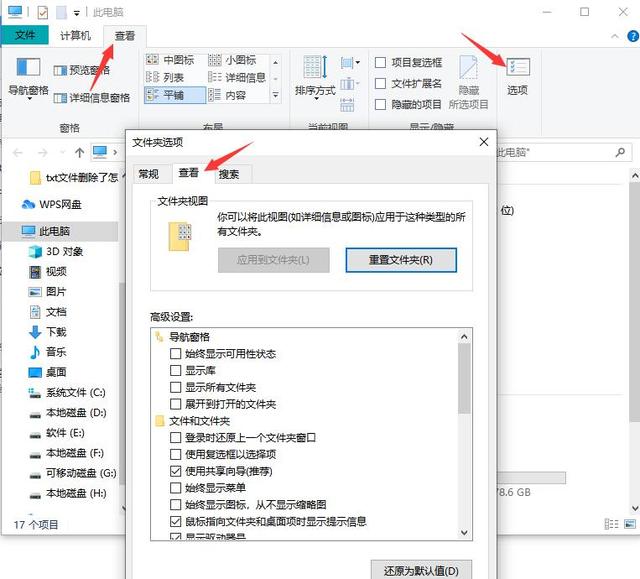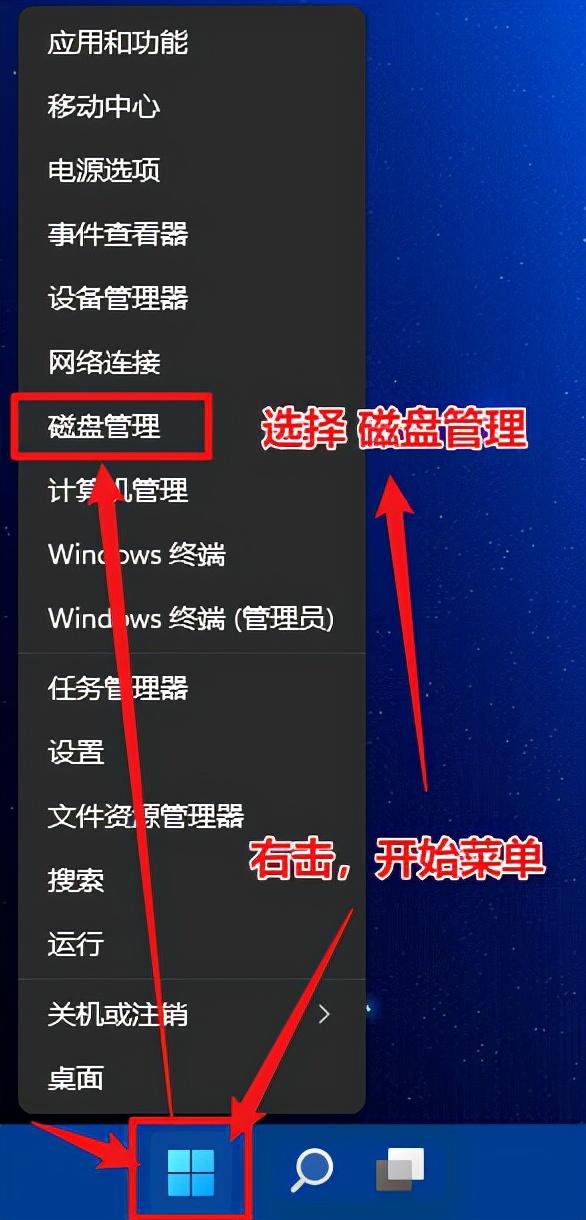相信大部分人在使用手机时候,经常会遇到网络自动断开,wifi自动掉线的问题!这让我们非常烦恼,比如说看电视看到精彩部分时突然没网,玩游戏玩到一半时突然掉线等等!其实我们只需要通过3步设置就可有效解决这些困扰,那么我这里以小米手机为例给大家详细讲解!
一、设置极致上网模式
打开手机上的【设置】

然后找【双卡与移动网络】并打开

接着往下面找到【高级设置】
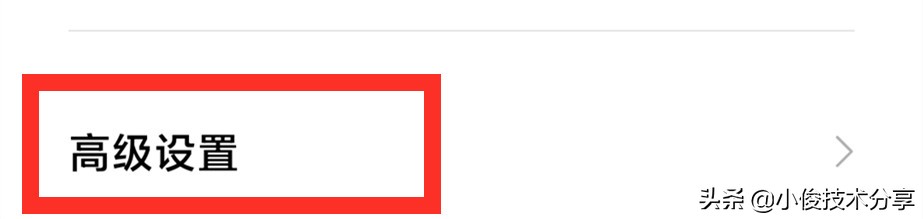
把【极速模式】连接打开
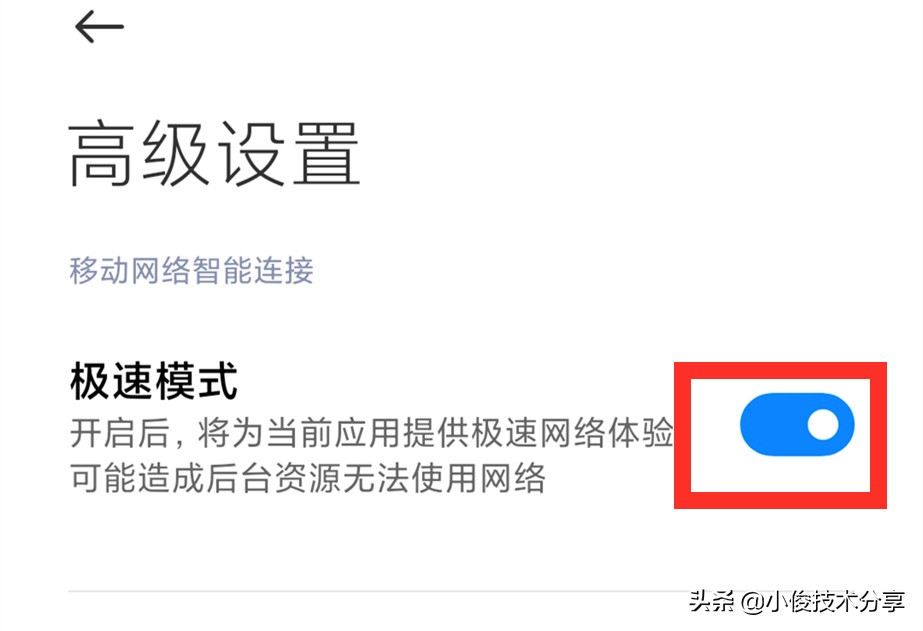
二、设置WLAN智能选网与极致模式
同样在【设置】页中,找到【WLAN】
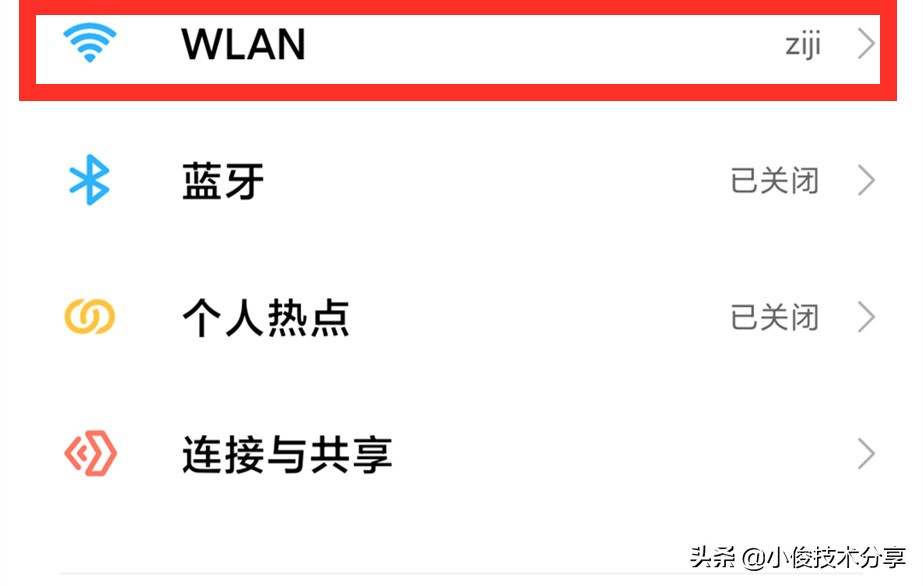
打开【WLAN】然后点开【WLAN】助理
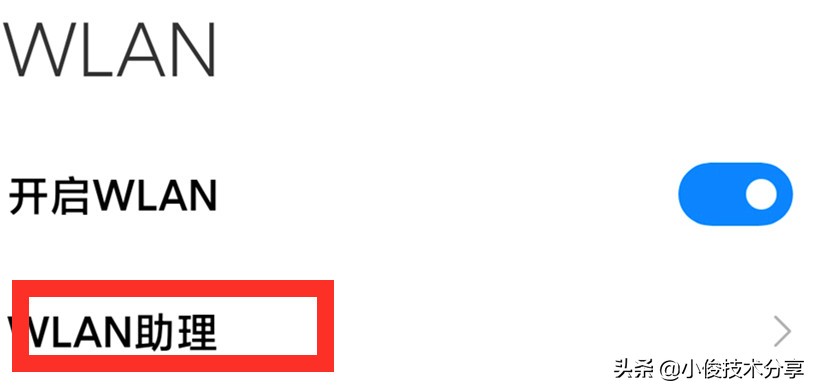
接着选择【网速模式】
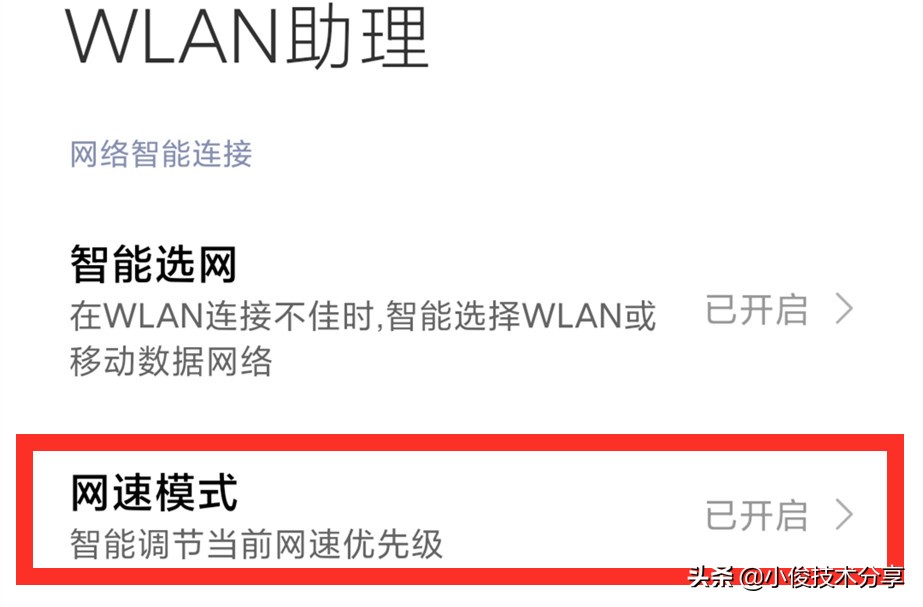
在【网速模式】中我们选择【极致模式】
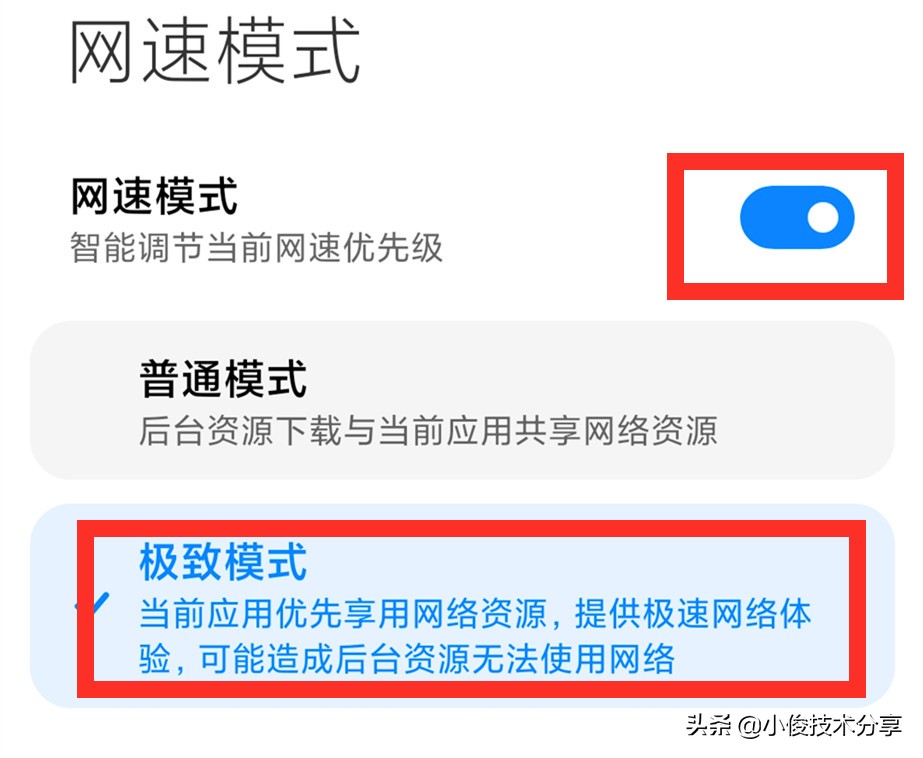
然后返回去打开【智能选网】开关,把下图中的2个开关打开
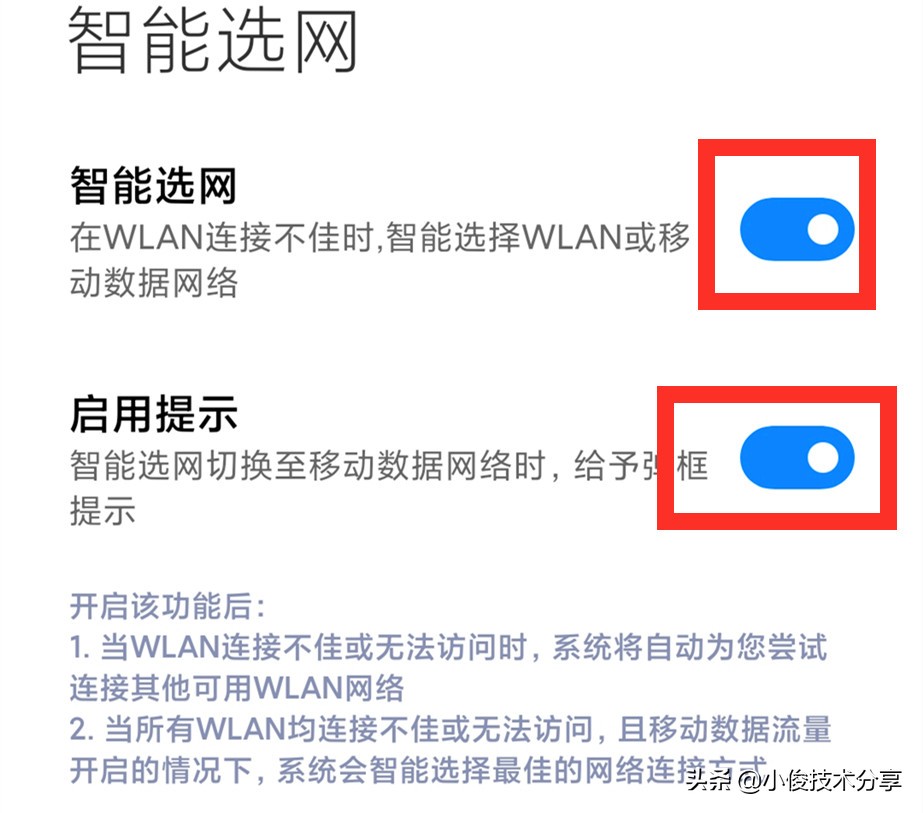
通过这2个设置一般情况我们的wifi就不会自动掉线了,当然不排除路由器或者本身网络不稳定!
三、设置锁屏后清理内存为从不
在设置中,我们往下找到【省电与电池】
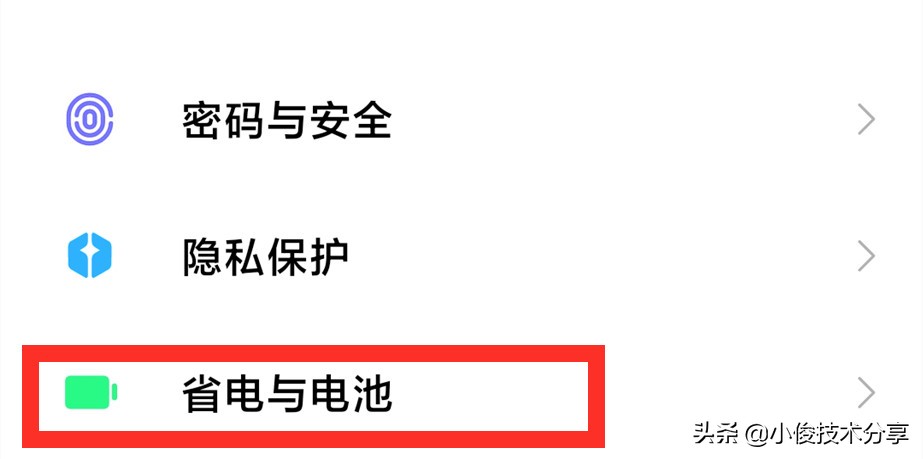
接着点击【右上方】齿轮图标

然后把【锁屏后清理内存】设置为从不,如下图!一般这样设置后我们的网络就不会自动断开了!
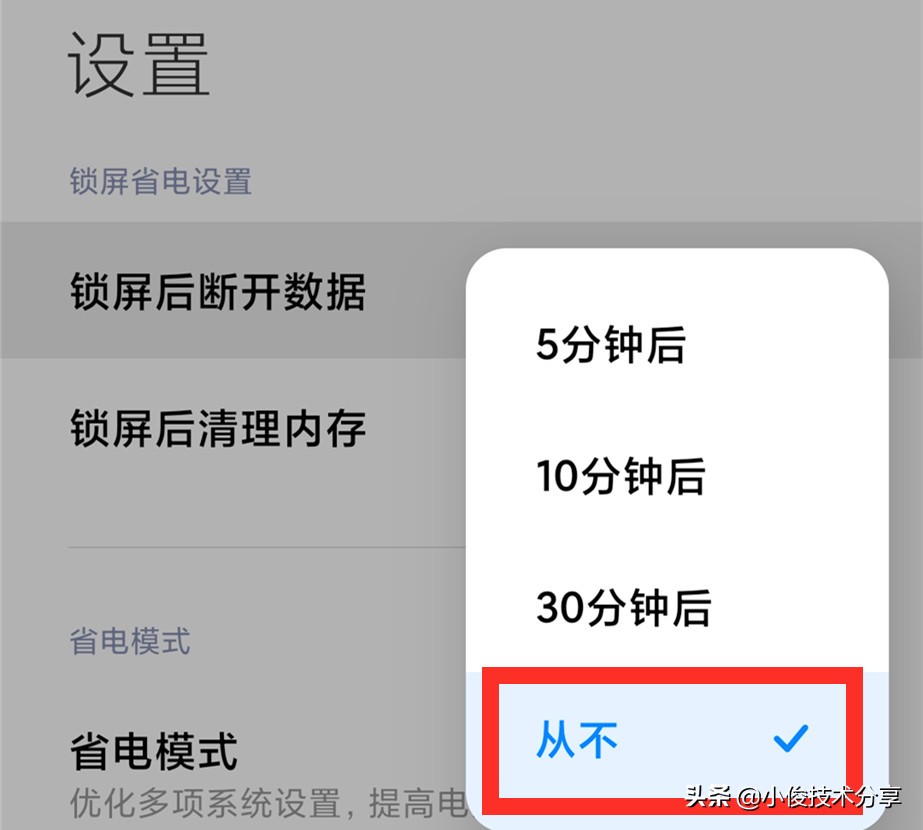
当然如果以上3个设置了,还是会出现断网,wifi掉线,那么这个时候就需要重置我们的网络跟wifi了。怎么重置呢?
同样在设置中,找到【连接与共享】

打开后,滑到最下面【重置网络、蓝牙】这个选项

接着我们选择【重置】

这样就可以帮我们把手机中的网络、wifi以及蓝牙等自动重置!正常情况通过这步操作都可以解决上述问题!
以上这3个方法就是我们要分享的内容了,希望对大家有帮助!